ASUS XG16AHP-W teszt
Az ASUS egy különlegességgel állt elő a ROG sorozatban. A 144Hz-es frissítésű, G-Sync kompatibilis, hordozható monitornak beépített akkumulátora van, a felbontása FullHD, és a gyártó szerint mindent tud, ami egy gaming monitortól elvárható. Nézzük, hogy tényleg így van-e!

Főbb gyári adatok
- Képernyő: 15,6”-es, IPS panel
- Háttérvilágítás: W-LED
- Natív felbontás: Full HD (1920 x 1080 pixel)
- Panelfelület: csillogás-mentesített (non-glare)
- Kontrasztarány: 800:1
- Fényerő: 300 cd/m2
- Válaszidő: 3msGtoG
- Színmélység: 8 bit
- Színtartomány: az sRGB 100%-a
- Betekintési szög: 178/178 fok
- Frissítési frekvencia: max. 144 Hz natív
- VRR technológia: G-Synccompatible 60-144 Hz
- Beépített hangszóró: 2 x 1 W
- Méretek (állvány nélkül): 360,5 x 225,5 x 11,8 mm
- Tömeg: 0,9 kg (állvánnyal nélkül)
- Táplálás: beépített akkumulátor, 7800 mAh
- Töltőadapter: 5 V/2 A (normál töltő), 9 V/2 A (gyorstöltő)
Hordozhatóság, csatlakoztatás
A monitort és tartozékait a kicsomagolva az Asusra jellemző minőségi design-t láthatjuk. A tesztelt típus burkolata fehér színű, elöl három oldalán kb. 8 mm-es szegéllyel, ami kell ahhoz, hogy tablet-szerű monitort biztonságosan meg tudjuk fogni. Alul a szegély jóval szélesebb, mivel két oldalán az 1 wattos hangszórók kaptak helyet.

A kötelező tartozékok mellett (töltőadapter, kábelek, gyári kalibrációs jegyzőkönyv) a doboz tartalmaz egy esztétikus hordtáskát és egy összecsukható állvány, amellyel – felszerelése után – a 0,9 kg-os, 1 cm-nél alig vastagabb monitor magassági pozíciója szükség esetén állítható. Enélkül a képernyő alja az asztal szintjén áll, a hátlapra erősített vékony borítás egy részét ügyesen a megtámasztásra használva.
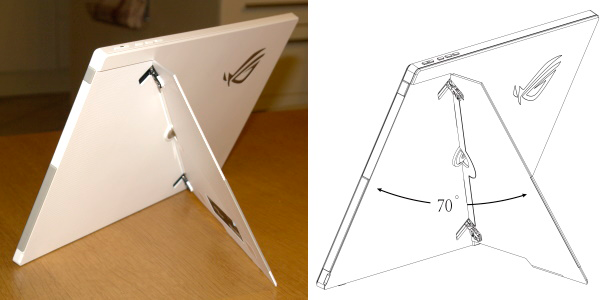
A hátlap kitámasztó része akár 75 fokban kihajtható, de a képernyő dőlése kisebb is lehet, ha ennél kisebb szögben nyitjuk ki a támasztólapot. Ez a megtámasztási mód 90 fokban elfordított (pivot) állásban is használható. Bekapcsolt állapotban a hátlapon a ROG embléma fehéren világít
A monitor tehát állványra is szerelhető, amelynek magassága (és így a képernyő magassága) állítható. Fekvő (landscape) pozícióban a képernyő 14-25 cm közötti magasságba emelhető, álló (pivot) pozícióban a magasság 5,6-17 cm. Az állvány összecsukott, illetve „kinyitott” állapotban így néz ki:

Az állvány tetején egy gömbcsuklós papucsot találunk, amelybe becsúsztatható a monitor hátuljára csavarozható közdarab. Először is ezt a közdarabot a monitor hátlapjának közepébe kell becsavarozni (egy csillagcsavarhúzóval megoldható).
Itt meg kell említenünk az állvány beállításának egy problematikus pontját. A képernyő döntésének meghatározásához ugyanis a gömbcsuklós papucsot előzetesen a megfelelő szögbe kell állítanunk (-6 és +90 fok között). Ehhez a monitorhoz mellékelt (vagy saját) imbuszkulccsal előzetesen egy csavart meg kell lazítanunk, az állványfejet le kell emelnünk, majd ennek alsó részén egy újabb csavart meglazítanunk. Ekkor a gömbcsukló mozdíthatóvá válik. A kellő szög beállítása után az előző műveleteket fordított sorrendben el kell végeznünk. Ez még nem nagy dolog, de a gond itt kezdődik. Ugyanis a gömbcsuklót lazító/rögzítő csavar kellően meghúzott állapota a képernyő felhelyezése után állapítható meg megnyugtatóan. Összefoglalva: ez az állvány nem a lehetséges megoldások legjobbika. Állványra szerelve a monitor így néz ki:

A monitor csatlakozófelülete a keret bal oldalán viszont nagyon praktikusan illeszkedik a készülék rendeltetéséhez: mikro-HDMI és USB-C-n működő DisplayPort (DP Alt Mode) mint kép- és hangcsatlakozó (laptop és okostelefon, játékkonzol és kamera egyaránt csatlakoztatható), egy 3,5 mm-es jack fejhallgató-kimenet és egy USB-C töltő csatlakozó. Ez utóbbi normál (5 V/2 A) vagy gyorstöltőhöz (9 V/2 A) köthető.

Alapból a normál töltőt csomagolják a dobozba, a gyorstöltő opcionális tartozék. Papíron a monitor beépített akkumulátora 3 órányi használatot biztosít 144 Hz frissítés mellett. A fogyasztás azonban nagyban függ a beállításoktól, pl. max. fényerő mellett az akkumulátor üzemideje jóval kisebb, mint 3 óra. A gyorstöltővel egy óra alatt kb. 60-65%-ra tölthető fel az akku, ami újabb két óra üzemidőt jelenthet.Mindazonáltal arra az esetre, ha a játékszenvedély elragad egy gamert, nem ártott volna egy nagyobb kapacitású akku. Igaz, ez a vastagságot és súlyt növelte volna. Néha nehéz jó kompromisszumot kötni.
Kezelés
A négy kezelőgomb (ha landscape helyzetben használjuk) a monitor felső szegélyén található. Mint általában, a gomboknak kettős vagy többes funkciója van. A bal szélső gomb – mielőtt a főmenübe belépünk – gyorsgombként funkcionál: gyári beállítása a hangerő, de ezt megváltoztathatjuk, és a menüből további hét funkció közül választhatunk (MyFavorite almenü az OSD-ben).

A szélső, be/ki kapcsoló gomb kilépésre, illetve főmenüben a visszalépésre is szolgál. Jó megoldás, hogy a főmenü fölött a négy gomb aktuális funkciója a menüvel együtt megjelenik:
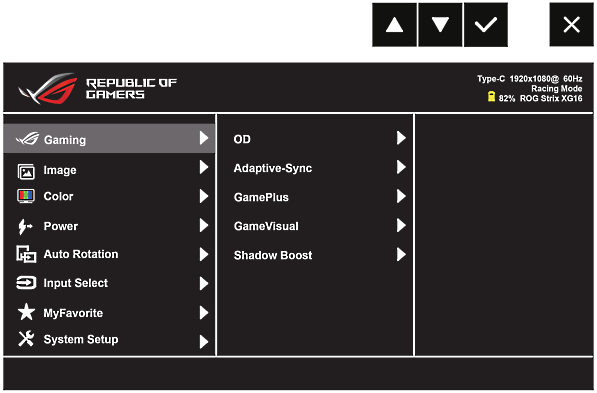
A főmenü jobb felső sarkában folyamatosan látható az aktuális bemenet, felbontás, frissítési frekvencia és preset, továbbá az akkumulátor töltöttségi szintje. Az almenük sorrendje nagyjából jelzi a fontosságot: esetünkben természetesen a Gaming az első. Itt találjuk a hatszintű overdrive-ot (OD), az adaptív szinkron beállítását, a GamePlus-ban kényelmi szolgáltatásokat találunk, mint a célkereszt, az időzítő, a képkocka-számláló, és a hasznos képfelület pontos helyét meghatározó Display Alignment. Talán a legfontosabb pont a GameVisual, ahol kiválaszthatjuk a játék fajtájához, illetve a (más) felhasználási célhoz illeszkedő gyári beállítást. A listában a következő „módok” találhatók: Scenery (fotó), Racing, Cinema, RTS/RPG, FPS, sRGB, MOBA és User. A játék szempontjából „kakukktojás” a Scenery, a Cinema és az sRGB, továbbá a User, amelyet egyénileg beállíthatunk, akár mint „saját” játékmódot. A Cinema és az sRGB (szinte) egyáltalán nem, az RTS/RPG, Racing és MOBA pedig korlátozottan módosítható.
Reset után a gyári alapbeállítás egyébként a Racing, 50%-os fényerő (kb. 164 nit), 80% kontraszt, 50% élesség, 2,2-es gamma és „Warm” színhőmérséklet, a Level 3 overdrive, kikapcsolt BlueLight Filter és kikapcsolt ASCR (dinamikus kontraszt).
A következő almenü az Image, ahol a Brightness, Contrast stb. szokásos képszabályzókat találjuk. Megemlítendő az ötszintű BlueLight Filter, a közismert szemkímélő funkció és a VividPixel (az Asus exkluzív technológiája), amely egy négyfokozatú skálán tudja a pixelek „élénkségét” (részletgazdagságát) javítani. Jó minőségű jel esetén nincs igazán szükség rá.
A Color almenüt érdemes talán még egy kicsit boncolgatni.
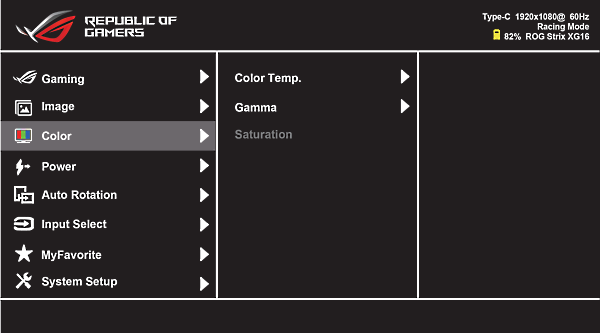
A ColorTemp. alatt a szokás Cool, Normal és Warm mellett a negyedik opció a User, amelyben a három alapszín aránya tetszés szerint állítható, persze csak egy ponton, így a kalibrálásnál kompromisszumot kell majd kötni. A gammának három választható értéke van: 1,8 – 2,2 – 2,5. A telítettség ízlés szerint (bizonyos presetekben) állítható, de tudnunk kell, hogy ez a szabályzó az összes színre hat, így a köztük lévő szaturáció-különbségeket nem tudja kiegyenlíteni. A legtöbb esetben célszerű középállásban (50%) hagyni.
A kezelés témaköréhez tartozik még az ASUSDisplayWidget nevet viselő segédszoftver, amely hasonlóan működik, mint a Dell Display Manager, a Philips SmartControl, az MSI OSD 2.0 vagy a Gigabyte Sidekickstb., azaz részben az OSD helyett használva egyszerűsíti a kezelést, részben pedig (a gaming monitoroknál) segíti a játékhoz szükséges beállításokat. A DisplayWidget ingyenesen letölthető az Asus weboldaláról, magyar változatban is. Az automatikus váltás a monitor fekvő helyzetéből álló helyzetbe csak akkor történik meg (hiába állítottuk be az OSD-ben az automatikus átkapcsolást), ha ezt a utilityt telepítjük, és bekapcsoljuk rajta az automatikus elforgatást. (Vagy pedig a videokártya kezelőpaneljén beállítjuk az elforgatást).
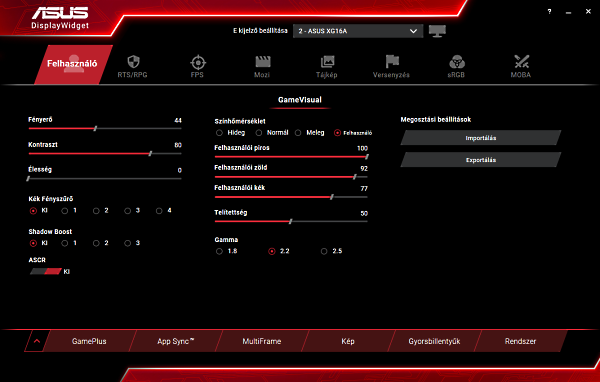
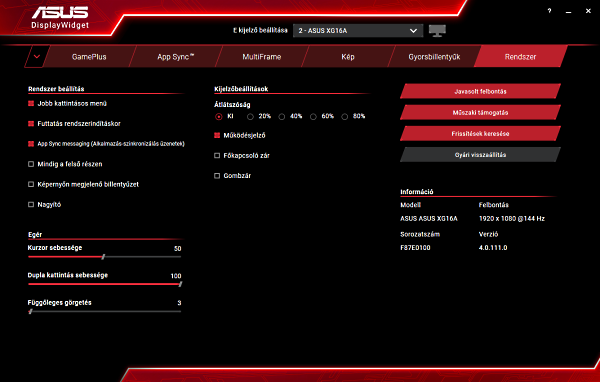
Két ablak az ASUS DisplayWidget kezelőfelületéről. Ez is szemlélteti a utility sokoldalúságát
Annyi mindenesetre kijelenthető, hogy a hasonló segédprogramok között a legfejlettebbek közé tartozik, ha nem a legfejlettebb. Ezeket az „OSD-helyettesítő”, illetve a beállításokat nagyon megkönnyítő utility-ket többnyire a Portrait Displays nevű cég fejleszti a monitorgyártók számára, de sajnos a frissítéssel nem mindig jeleskedik úgy, mint (dícséretes módon) az ASUS esetében.
Képernyő és játék
Az már az olvasó könyökén jön ki, hogy ez a kis monitor 144 Hz-es, és G-Sync-kompatibilis. Nem mindegy azonban, hogy melyik bemenetet használjuk. A 144 Hz mindig hozható, de a G-Sync kompatibilitás csak az USB-C (DP Alt Mode) bemenet esetében aktiválható, a HDMI bemenet esetében nem.
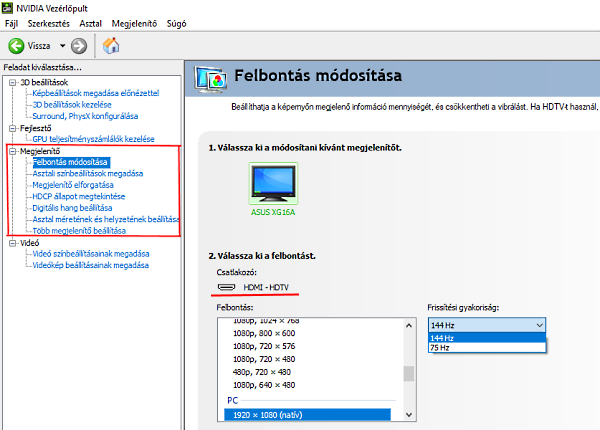
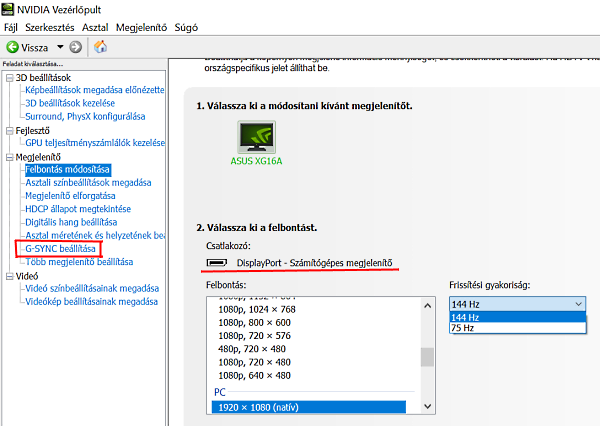
Felső kép: a mikro-HDMI bemenetről meghajtva a monitort, az Nvidia vezérlőpanelen nincs mód a G-Sync aktiválására. Alsó kép: az USB-C/DP Alt Mode (a vezérlőpanel DisplayPortot mutat) csatlakoztatás viszont lehetővé teszi a G-Sync bekapcsolását
Az IPS panel jellemzőiről néhány dolgot érdemes elmondani. A felület kikészítése matthoz közeli, az Asus röviden csak „non-glare”-nek minősíti, ami persze túlzás, de annyi biztos, hogy úgy sikerült eléggé diffúzzá tenni, hogy a kontúrélesség, a vékony vonalak reprodukálása megközelíti a tükröző felületű képernyők minőségét. Ezzel szemben a bleeding(a háttérvilágítás fényszivárgása) elég kifejezetten megjelenik a képernyő szélein– legalábbis a vizsgált példányon.
A betekintési szög és az IPS-glow a mai panelektől megszokott átlagot hozza, de az IPS-glow a képernyő mérete miatt – mivel egy 16”-es képernyőt általában (relatíve) nem túl közelről nézünk – kevésbé kifejezetten jelentkezik. A statikus kontraszt ugyancsak a szokásos értékű (papíron 800:1, a valóságban a választott beállításoktól függően 1000:1 fölé is mehet, kalibrált állapotban 959:1).
Bár a gamerek számára nincs túl nagy jelentősége, vizsgálgatni szoktuk a panel homogenitását (uniformitását) is, éspedig mind a fényerőt, mind a színeket (színhőmérsékletet) tekintve. A fényerő homogenitásában a monitor az átlagosnál jobbnak mondható, a legnagyobb eltérés a képernyő felületén a közepéhez képest 8%, a színhőmérsékletet nézve a homogenitás lehetne jobb is, mivel a bal alsó sarokban az eltérés ΔE = 4,2 (az elvárható ≤ 3 helyett). Játékra használva a monitort ez nemigen vehető észre. Megjegyzendő, hogy a homogenitás példányról példányra változhat, amit mi mértünk, csak a vizsgált példányra vonatkozik.
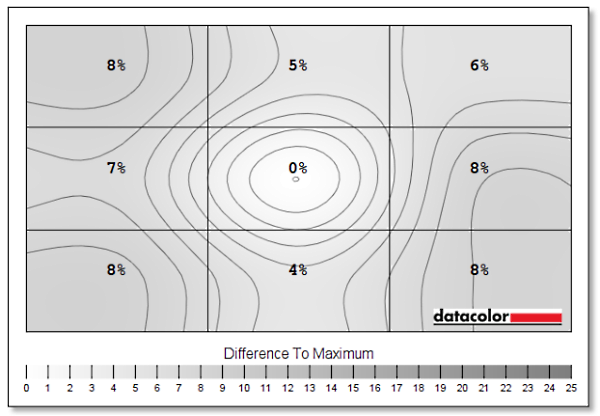
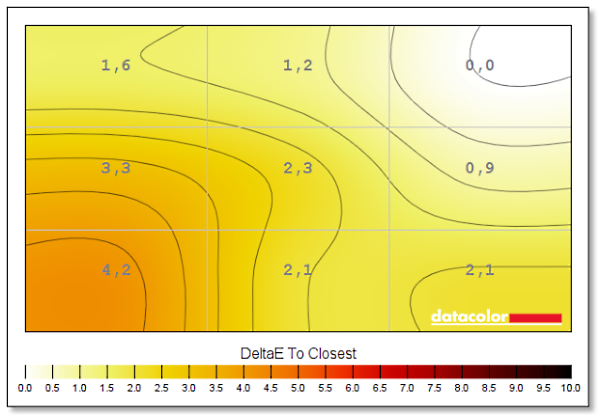
Felső ábra: a fényerő homogenitása kb. 120 nit fénysűrűség mellett. A 8% eltérés ebben a kategóriában jónak mondható. Alsó ábra: a színhőmérséklet eltérése a ΔE szubjektív észlelési tartományt tekintve, a bal alsó sarokban kicsit nagyobb az általában elvárt ≤ 3-nál
Nézzük most a monitor színvisszaadással kapcsolatos alapjellemzőit, mielőtt kalibrálásba/profilkészítésbe fognánk! Reset után a monitor Racing módban indul, az 50-es fényerőosztáson (nem pontosan 50%), a gamma beállítás 2,2. Ebben a beállításban megmértük a színtartományt (gamut), ami egyezik a natív, azaz az elérhető legnagyobb színtartománnyal, és ellenőriztük a gammát.
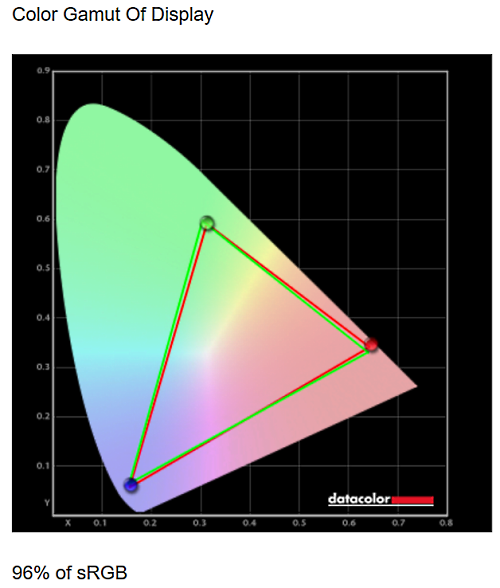
A mért natív színtartomány (piros háromszög) a színdiagramon közelítőleg lefedi az sRGB szabvány szerinti színtartományt (zöld háromszög). A datacolor szoftverével 96%-os lefedettséget mértünk
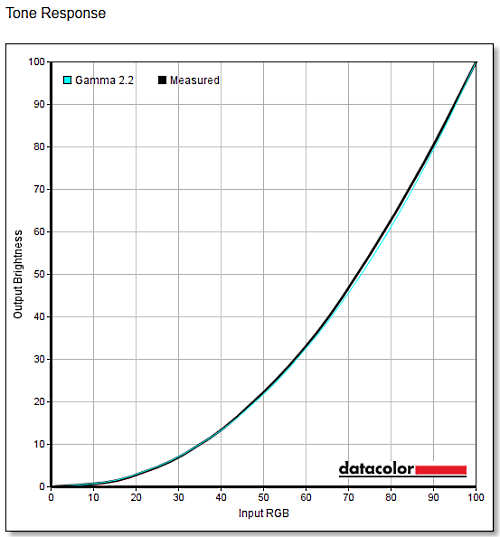
A mért átlagos gamma 2,2-höz nagyon közeli érték. A gammát az OSD-ben 1,8-ra, ill. 2,5-re állítva a mért értékek nagyon jó közelítéssel megfelelnek ezeknek a beállításoknak
A színhőmérséklet a tesztelt példánynál mind a nyolc gyári beállításban jóval 7000 K fölött volt. Ha nem számítjuk azokat a gamingpreseteket, ahol nem szoktuk szigorúan megkövetelni a 6500 K-es korrelált színhőmérsékletet, akkor is van két gyári beállítás, a Cinema és az sRGB, ahol zavaró a túlságosan kékes „fehér”, különösen a Cinema módban. Sajnos ezekben pont nem lehet változtatni a színhőmérsékleten a kezelőszervekkel. A fehérpont persze a kalibráló szoftverre és műszerre bízva beállítható a szabványos értékre, de akár a Cinema (szabvány: Rec.709), akár az sRGB esetében célszerűbb a User módból kiindulva először a monitoron beállítani a szükséges fényerőt és színegyensúlyt (fehérpontot), plusz a gamma kalibrálását elvégezni, majd ezután az ICC profilt elkészíteni.
Nézzük most a játék szempontjából fontos jellemzőket, illetve extrákat!A válaszidő közelítő becslésére most is a Bodnar-féle lag-mérőt használtuk, amellyel az LCD (és OLED) kijelzők bemeneti késleltetését lehet kimutatni a képernyő tetején, közepén és alján. Célszerűen ez utóbbit használjuk, amely összesítve tartalmazza az MPRT-t (gyakorlatilag a ciklusidőt, azaz a pixelek láthatóságának idejét) és az RT-t (a pixelválaszidőt), plusz az esetleges járulékos késleltetést. A Bodnar-féle legmérő egyik korlátja, hogy fekete háttér előtt fehér sávokat villogtat, miközben az fps = 60 Hz, a másik korlátja a fix 1080p felbontás. Ez utóbbi esetünkben nem okoz gondot, mivel az XG16AHP-WFull HD felbontású. Viszont a szürke-szürke (GtoG) átmenet időtartamára a fekete-fehér (BtoW) átmenet idejéből csak hozzávetőleges következtetést lehet levonni. Ráadásul a GtoGátmenetek erősebben függenek az overdrive-tól, mint a BtoW átmenet. Nézzük a mérés eredményét:
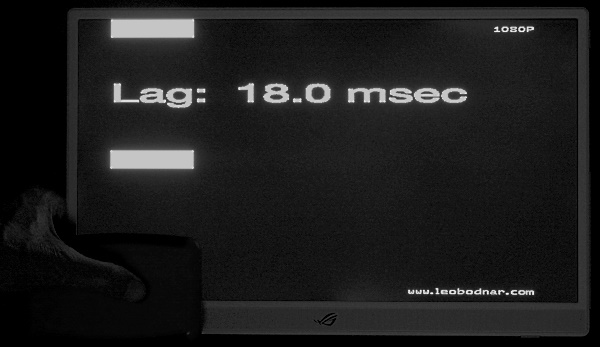

A panel teljes késleltetése 60 Hz-en, és BtoW pixelátmenet mellett, Level0 (Off) overdrive beállításban (felső kép), illetve Level6 beállításban (alsó kép). Míg 60 Hz-en az MPRT kb. 16,7 ms, a BtoW válaszidő 1,3 ms-ra, illetve 1 ms-ra adódik, 144 Hz-en az MPRT csupán 6,9 ms, így a teljes késleltetés 8,2, illetve 7,9 ms lenne (ha 144 Hz-es lenne a forrásjel). A GtoG válaszidő átlaga azonban a BtoW válaszidőnek legalább három-négyszerese, így a becslésünk a maximális overdrive mellett 3-4 ms
A nagy frissítés (a rövid MPRT) nemcsak azért fontos, hogy a gyors játékok fps határa képhibák nélkül feljebb tolódhasson, hanem azért is, mert az LCD „sample and hold” működéséből adódóan így jóval kisebb mozgáselmosódást kaphatunk, mint pl. 60 Hz-en. A mozgáselmosódás kimutatása gyorsan mozgó objektumok követő kamerás lefotózásával történhet. Mint már oly sokszor, most is a testufo.com 960 pixel/s sebességgel mozgó ufóinak szinkronban mozgó kamerával történő lefotózásával végeztük el ezt a vizsgálatot. A mozgáselmosódáson kívül ezzel a módszerrel vizsgálható az overdrive hatása is.
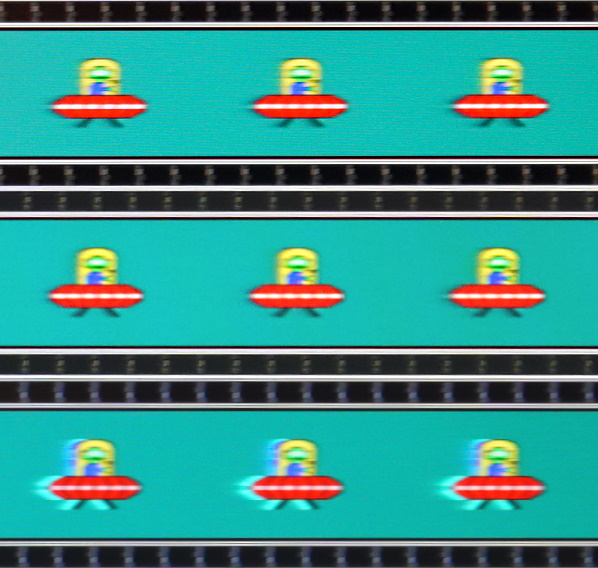
A mozgáselmosódás szemléltetése követő kamerás felvételekkel, és az overdrive hatásának szemléltetése. A felső és a középső kép a Level0 és a Level4 overdrive mellett készült, az overdrive hatása alig észlelhető. Az alsó képen azonban (Level5 overdrive) drasztikus változás jelenik meg: az inverz ghosting, ami a túlhajtott overdrive következménye. Célszerű tehát a Level4 overdrive-nál maradni a legkisebb ghosting érdekében
Az XG16AHP-W-ben nem alkalmazta a gyártó a strobingbacklight rapid mozgáselmosódás-csökkentő technikát, amivel az MPRT-t némely más monitorban 1ms körülire lehet csökkenteni, viszont komoly fényerő-csökkenéssel jár, és mellékhatása a képkettőződés (strobecrosstalk), amely azonban a különböző gyártóknál nagyon eltérő mértékű lehet.
Kalibrálás, profilkészítés
A kalibrálásnál/profilozásnál a User módból indultunk ki. A cél: sRGB színtér a hozzá tartozó paraméterekkel plusz az önkényesen választott 140 nit fénysűrűség a képernyő közepén. (Mellesleg: a presetek fényerőbeállításai kb. 140 és 180 nit között mozognak, az elérhető legnagyobb érték 331 nit.)
User módban a kalibrálás előtti kép nagyon kék, magas színhőmérsékletű. Minél világosabb a szürke, annál nagyobb a kék komponens és annál kisebb a vörös és a zöld. Az R, G, B szabályzókkal azonban ezt egyenesbe lehet hozni, az R:G:B arány 100:92:77 lett. Ezután jön a gamma kalibráció, a gamma és a színegyensúly közötti legjobb kompromisszum megtalálása. Ez a CalMAN szoftverének egyik erőssége. Ezután következik az ICC profil elkészítése, amely automatikusan települ a PC-re, és beállítja magát alapértelmezettnek. A kalibrálás/profilozás eredménye:
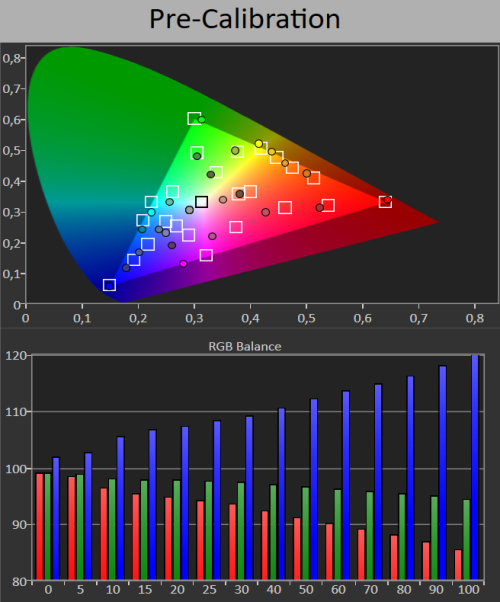
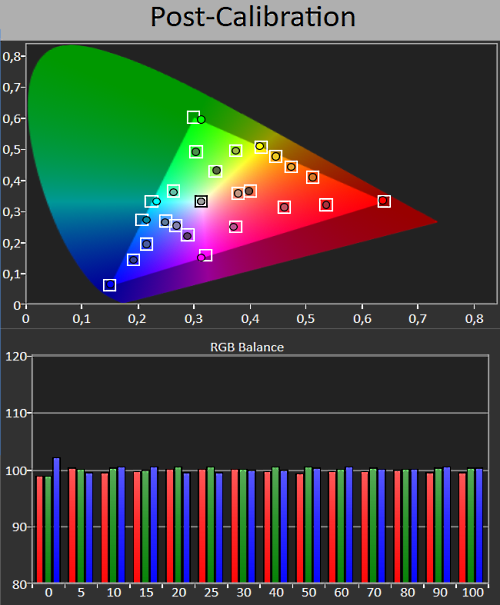
A kalibrálás előtti és utáni színpozíciók és színegyensúly. A ColorChecker 5,41-es színhibája 0,55-re csökkent, a szürkeskála 6,68-as hibája pedig 0,4-re. A kapott hibák mélyen az észlelési határ alatt vannak. A 140 nit fényerőt 140,6 nitre sikerült megközelíteni
Mint általában ezúttal is elvégeztük a kalibrálás gyors ellenőrzését (Quick Analysis). A szürkeskála esetében a következőt kaptuk:
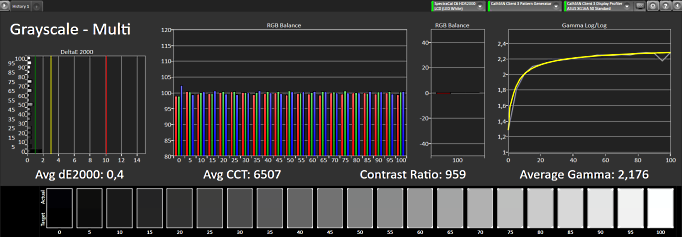
Színegyensúly, gamma, kontraszt. Mint az ábráról leolvasható, az átlagos színhőmérséklet 6507 K, a kontrasztarány 959:1, a gamma átlaga 2,176, az átlagos ΔE2000 hiba pedig 0,4.
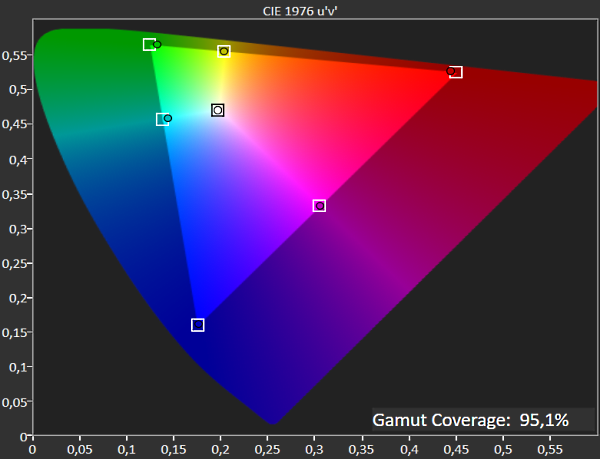
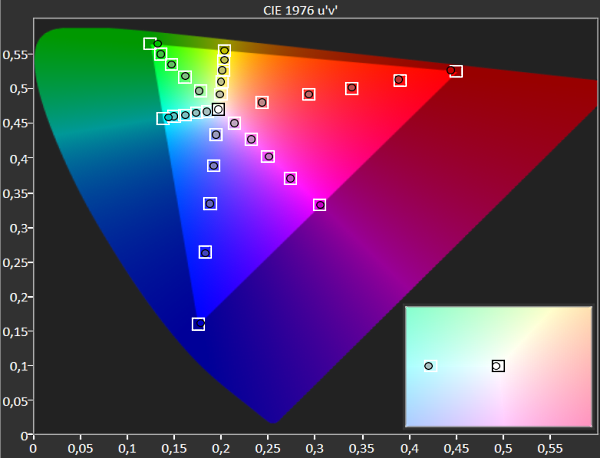
A kapott színtartomány kalibrálás után: az sRGB lefedettség 95,1%-os (felső ábra), és a belső színek pozíciói 20-40-60-80% telítettség mellett, plusz a már ismert alapszín-pozíciók (alsó ábra)
Összegzés
Alaposan nagyító alá vettük az általunk ismert első olyan 16”-es hordozható monitort, amely 144 Hzmax. frissítésű és G-Sync kompatibilis. Beépített akkumulátora megadja az elektromos hálózattól való függetlenséget, így hasonlóan hordozható eszközökről – notebookról, tabletről, okostelefonról is használható. Az akku működési ideje ugyan erősen függ a beállított fényerőtől és a választott üzemmódtól, de ideális esetben elérheti a 2,5-3 órát. Talán egy erősebb akkumulátort megérdemelt volna, de akkor nem lenne ilyen könnyű és lapos. Állványra is tehető, de az állvány nem nagyon nyerte meg a tetszésünket. Akkor érdemes használni, ha a monitor alá be akarjuk tolni a laptop képernyőjét.A két pici hangszóró a méretéhez képest szép hangú, de az igazán jó hanghoz egy minőségi fejhallgatót lehet a monitorhoz csatlakoztatni.
Az IPS panel hozza ismert jótulajdonságait, a színek szépek és élénkek, a betekintési szögtartomány nagy. A magas szintű játékélményt a nagy frissítési frekvencia, a rövid pixel-válaszidő, a G-Sync kompatibilitás és a sokrétű beállítási lehetőségek biztosítják. A csatlakozók igazodnak a különleges kis monitor igényeihez. Elsődlegesen az USB-C/DP Alt Mode csatlakozó javasolható, mert a G-SyncVRR funkció csak ekkor aktiválható.
Az XG16AHP-W színtartomány csaknem teljesen megegyezik az sRGB-vel, a gyári beállítás azonban nem pontos, a fehérpontot, a színegyensúlyt éstelítetlen belső színek pozícióit kalibrálással és ICC profil készítésével lehet jól beállítani, már akinek erre szüksége van. Egyébként a gyári gamingpresetekből ízlés szerint választhatunk, vagy saját egyedi beállítást is használhatunk.
Értékelés
Ami tetszett
- Ez az első kisméretű, könnyű, hordozható gaming monitor a nagyobb társaihoz mérhető jellemzőkkel
- Kiemelkedően szép kivitel
- Játékra optimalizált sokféle funkció és szolgáltatás
- Korszerű csatlakozófelület
- Beépített akkumulátor
- Akkumulátor töltése USB-csatlakozón keresztül
- Gyorstöltés lehetősége (opcionális)
- A szabványoshoz közeli színtartomány
- Kicsire összecsukható állvány
Ami kevésbé tetszett
- A G-Sync csak az USB-C (DP Alt Mode) bemeneten csatlakozva működik
- Ha a monitort állvánnyal használtuk, csak az illesztő közdarab lecsavarozása után térhetünk át a kitámasztott asztali használatra
- A vizsgált példány minden gyári üzemmódjában nagyon magas színhőmérséklet
- A kép automatikus pivotba forgatása csak a telepített DisplayWidget segítségével aktiválható
A monitor tesztelését a monitorinfo.hu munkatársai végezték. A fent olvasható teszt rövidített változat, további érdekes részletek, és egyéb írássok a monitorinfo.hu weboldalon olvashatók.











